如果已在计算机中安装 ArcGIS Pro 并且拥有要连接到许可管理器服务器的名称,则软件用户可以使用浮动版许可启动 ArcGIS Pro。
将许可类型设置为浮动版
要将授权类型设为浮动版,请完成以下步骤:
- 启动 ArcGIS Pro。
- 在 ArcGIS 登录页面的底部,单击配置许可。
随即显示许可对话框。
注:
如果绕过 ArcGIS 登录页面,请单击 ArcGIS Pro 开始页面上的设置选项卡
 。 在设置页面上,单击许可侧选项卡,然后单击配置许可选项。
。 在设置页面上,单击许可侧选项卡,然后单击配置许可选项。 - 在许可对话框中,单击许可类型下拉菜单并单击浮动版许可。
- 在许可级别下,单击您想要使用的许可级别:Advanced、Standard 或 Basic。
- 在 License Manager 文本框中,输入许可管理器的名称。
License Manager 的名称是安装许可管理器的计算机的主机名称。 名称由软件许可管理员提供。
- 也可单击添加备份添加备份许可管理器。
注:
您最多可以通过这种方式添加四个备份许可管理器。 如需添加超过四个备份,请在由分号分隔的上一个备份文本框中使用以下语法输入许可管理器名称:@LM_BACKUP_5;@LM_BACKUP_6;@LM_BACKUP_7。
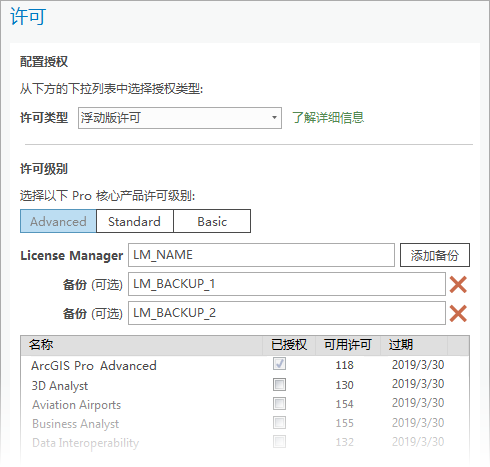
随即会显示可用许可和扩展模块。 默认情况下,核心产品许可(例如 ArcGIS Pro Advanced)应处于选中状态。 如未显示任何许可,则请单击刷新。
- 在许可列中,选中要使用的任何可用扩展模块对应的框。 单击确定。
ArcGIS Pro 即会启动并可随时使用。
注:
如果先前已使用其他许可类型登录 ArcGIS Pro,例如授权用户许可,则必须关闭应用程序,更改才会生效。
启动应用程序时,您已登录。 无需登录即可将 ArcGIS Pro 与浮动版许可搭配使用;但是,需要登录门户才能将内容共享至 web 或访问组织内的非公开内容。
您的计算机必须与安装 ArcGIS License Manager 软件的计算机连接到同一网络。 要在未连接到许可管理器的情况下使用 ArcGIS Pro,请参阅下方的授权 ArcGIS Pro 离线工作部分。
更改许可级别或扩展模块
只要浮动版许可在许可管理器中可用,您即可通过它来灵活地更改 ArcGIS Pro 许可级别或添加扩展模块。
- 启动 ArcGIS Pro。
- 在 ArcGIS Pro 开始页面中,单击设置选项卡
 。 或者,如果您正在使用某个工程,请单击功能区上的工程选项卡。
。 或者,如果您正在使用某个工程,请单击功能区上的工程选项卡。 - 在设置页面上,单击许可侧面选项卡。 在许可页面上,单击配置许可选项。
- 在许可级别下,单击所需的许可级别,并选中您要使用的所有可用扩展模块的复选框。
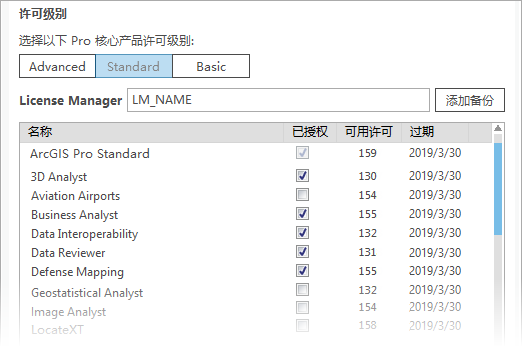
必须关闭应用程序,更改才会生效。
- 单击确定。
授权 ArcGIS Pro 离线工作
如果您需要在断开连接的环境中工作,则可以授权 ArcGIS Pro 离线工作。 这样,您就可以在未连接到网络的情况下使用应用程序了。
当您授权 ArcGIS Pro 离线工作时,您只能在一台计算机上使用该应用程序。 这是您用来设置离线许可的计算机。 如果您使用的是定期在线访问的环境,您可以在访问权限可用时登录门户,以便和 ArcGIS Online 交换内容。
- 启动 ArcGIS Pro。
- 在 ArcGIS Pro 开始页面中,单击设置选项卡
 。 或者,如果您正在使用某个工程,请单击功能区上的工程选项卡。
。 或者,如果您正在使用某个工程,请单击功能区上的工程选项卡。 - 在设置页面上,单击许可侧面选项卡。
- 在设置下,接受默认天数值或选择其他天数。
如果您没有在规定的天数内手动返还借入的许可,则该许可将自动返还。
- 选中授权 ArcGIS Pro 离线工作复选框。
已借入许可,且可在未连接到许可管理器的情况下使用 ArcGIS Pro。
返还离线许可
一旦返回到已连接的工作环境,即可让许可重新变为在线状态。
- 启动 ArcGIS Pro。
- 在 ArcGIS Pro 开始页面中,单击设置选项卡
 。 或者,如果您正在使用某个工程,请单击功能区上的工程选项卡。
。 或者,如果您正在使用某个工程,请单击功能区上的工程选项卡。 注:
您必须在检出许可时所使用的同一台计算机上检入该许可。
- 在设置页面上,单击许可侧面选项卡。
- 在设置下,取消选中授权 ArcGIS Pro 离线工作复选框。
借入的许可将被返还。